windows10怎么断网 win10电脑断开网络连接的方法
更新时间:2023-12-05 09:19:19作者:zheng
我们在使用win10电脑的时候可能需要让电脑断网来完成一些操作,有些用户就想要将自己的win10电脑断网来进行一些功能调试,但是却不知道win10电脑断开网络连接的方法是什么,今天小编就给大家带来windows10怎么断网,如果你刚好遇到这个问题,跟着我的方法来操作吧。
推荐下载:win1064位
方法如下:
1、首先桌面下,点击最右下角【通知】——【网络】
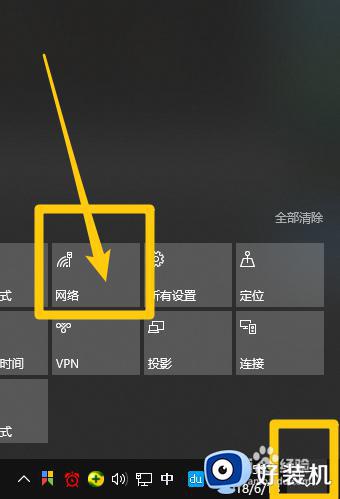
2、可以看到目前链接的网络,点击它
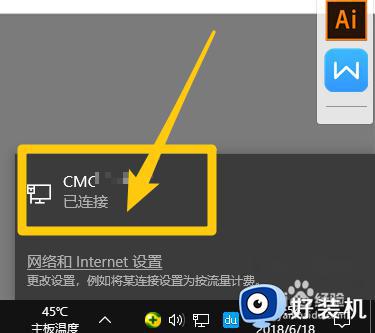
3、进入以太网设置,点击右边的【更改适配器选项】;如图所示
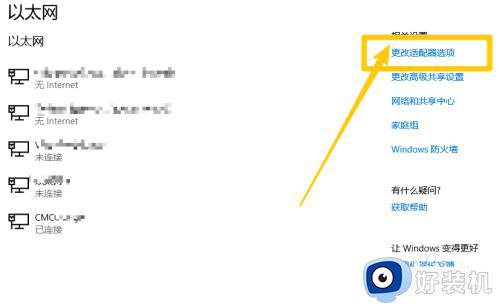
4、找到电脑链接的网络,鼠标右键点击【禁用】
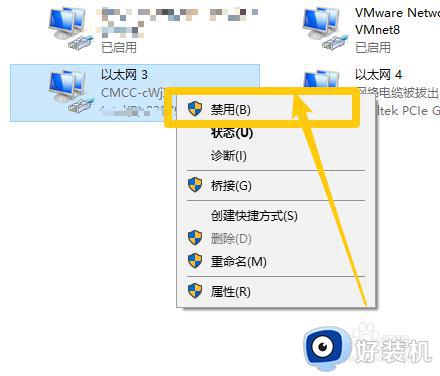
5、这样我们就可以看到网络显示【无internet】,已经断开网络了
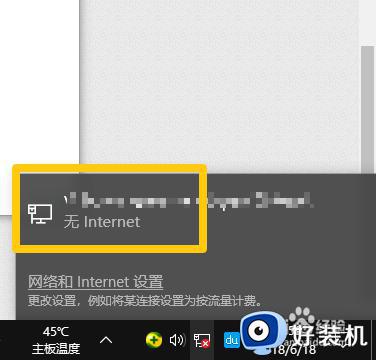
6、重新启用网络,找到链接鼠标右键点击【启用】就可以链接网络
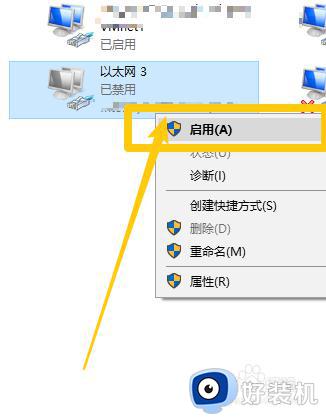
windows10怎么断网就为大家介绍到这里了。若是你也遇到同样情况的话,不妨参考本教程操作看看!
windows10怎么断网 win10电脑断开网络连接的方法相关教程
- windows10怎么断开网络连接 win10如何断开网络
- windows10怎么断网 win10系统怎么断网
- win10网络为什么总是自动断开 win10网络总是自动断开五种原因和解决方法
- win10电脑时不时断网又恢复怎么办 win10突然断网又恢复处理方法
- win10自动断网如何解决 win10自动断开网络连接解决方法
- win10单独断网某一软件的方法 win10怎么单独断开一个软件的网络
- win10拨号断开重新连接老是密码不正确怎么处理
- win10打开浏览器就断网怎么办 win11电脑一打开浏览器就断网修复方法
- win10网络故障诊断功能怎么使用 windows10网络诊断功能的使用教程
- win10网络诊断dns服务器未响应如何处理
- win10拼音打字没有预选框怎么办 win10微软拼音打字没有选字框修复方法
- win10你的电脑不能投影到其他屏幕怎么回事 win10电脑提示你的电脑不能投影到其他屏幕如何处理
- win10任务栏没反应怎么办 win10任务栏无响应如何修复
- win10频繁断网重启才能连上怎么回事?win10老是断网需重启如何解决
- win10批量卸载字体的步骤 win10如何批量卸载字体
- win10配置在哪里看 win10配置怎么看
win10教程推荐
- 1 win10亮度调节失效怎么办 win10亮度调节没有反应处理方法
- 2 win10屏幕分辨率被锁定了怎么解除 win10电脑屏幕分辨率被锁定解决方法
- 3 win10怎么看电脑配置和型号 电脑windows10在哪里看配置
- 4 win10内存16g可用8g怎么办 win10内存16g显示只有8g可用完美解决方法
- 5 win10的ipv4怎么设置地址 win10如何设置ipv4地址
- 6 苹果电脑双系统win10启动不了怎么办 苹果双系统进不去win10系统处理方法
- 7 win10更换系统盘如何设置 win10电脑怎么更换系统盘
- 8 win10输入法没了语言栏也消失了怎么回事 win10输入法语言栏不见了如何解决
- 9 win10资源管理器卡死无响应怎么办 win10资源管理器未响应死机处理方法
- 10 win10没有自带游戏怎么办 win10系统自带游戏隐藏了的解决办法
